随着社会的发展,现在的电脑已经基本普及。但是随之而来的就是隐私等问题了。
很多朋友在使用公司电脑或者家庭电脑的时候都会或多或少地涉及到个人隐私问题,比如说某个文件不方便使用这个电脑的时候都能查看,或者某些文件夹均需要隐藏等问题。
所以这里就分享一下隐藏文件和显示隐藏文件的方法。
一、隐藏文件
1、隐藏文件比较简单,只需要右键需要隐藏的文件或者文件夹,然后选择属性;
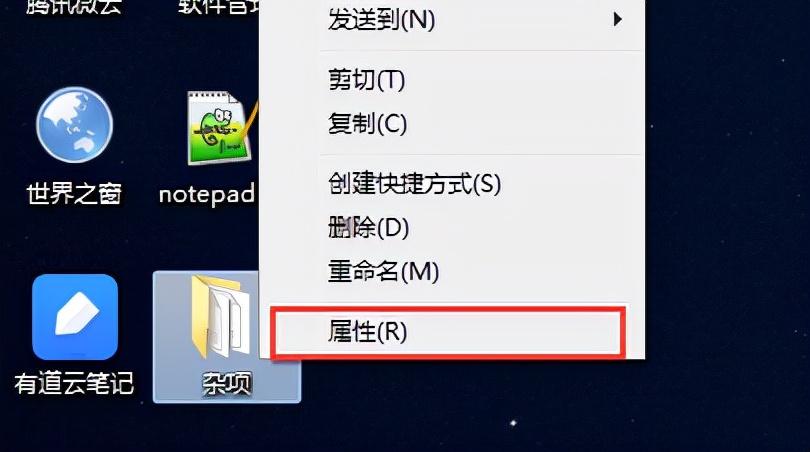
2、在“常规”选项卡里面把隐藏前面的复选框选中,然后点击确定即可,文件就会立马隐藏。
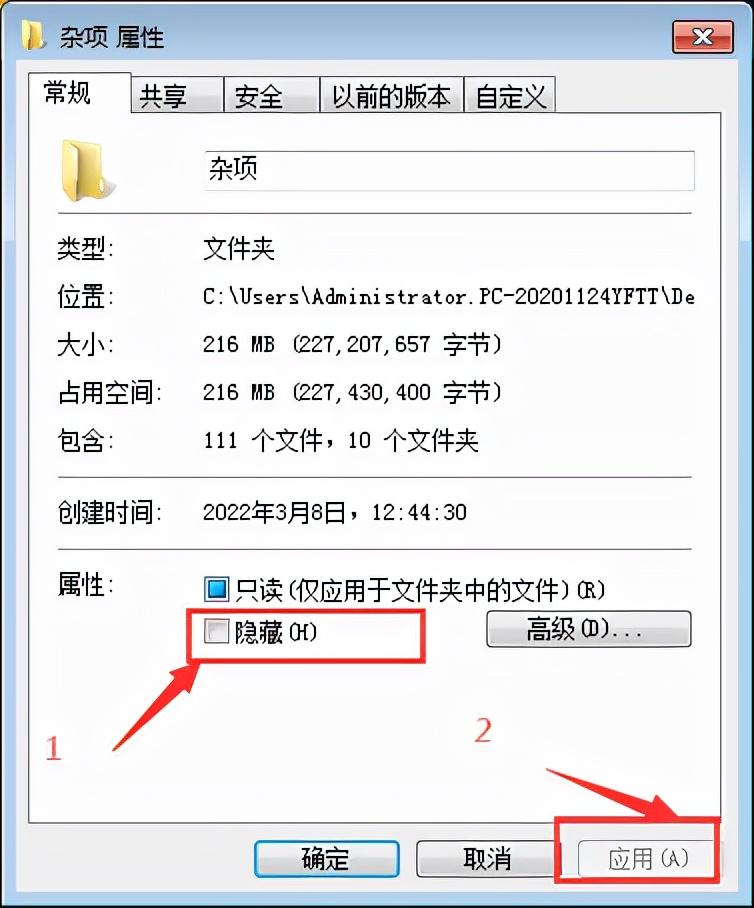
二、显示隐藏的文件
想要显示隐藏的文件就需要整体设置了,就是设置后会显示所有隐藏的文件。
1、双击“计算机”,进入之后点击“工具”;
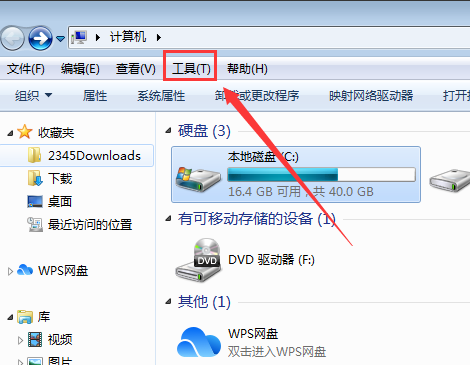
2、选择“文件夹选项”;
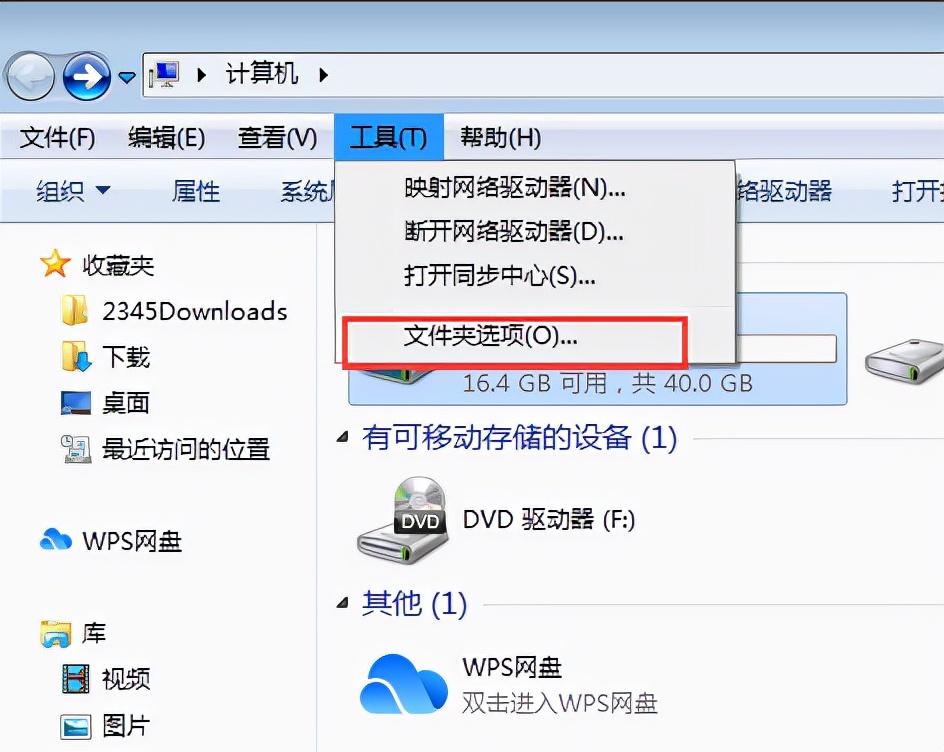
3、在“文件夹选项”中选择“查看”选项卡;
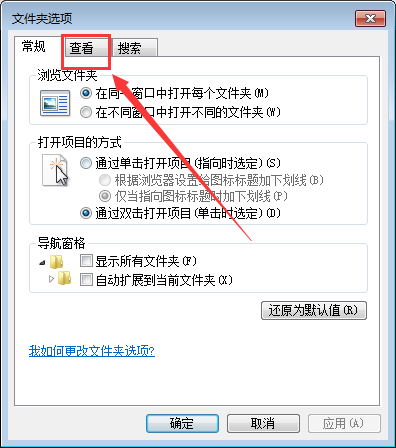
4、拖动滚动条,找到“显示隐藏的文件、文件夹和驱动器”,然后勾选此项,再点击应用即可;
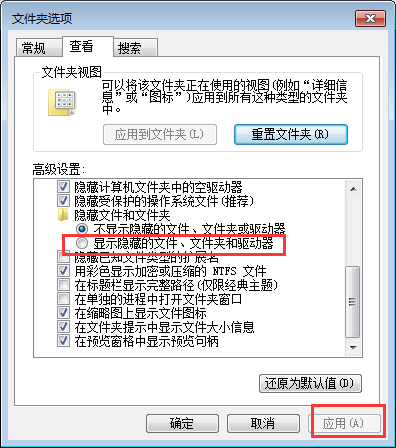
5、然后就能看到各个地方被隐藏的文件啦,相反:如果选择“不显示隐藏的文件、文件夹和驱动器”就会将设置隐藏属性的文件全部隐藏。
以上就是“隐藏文件和显示隐藏的文件怎么设置”的全部内容。








